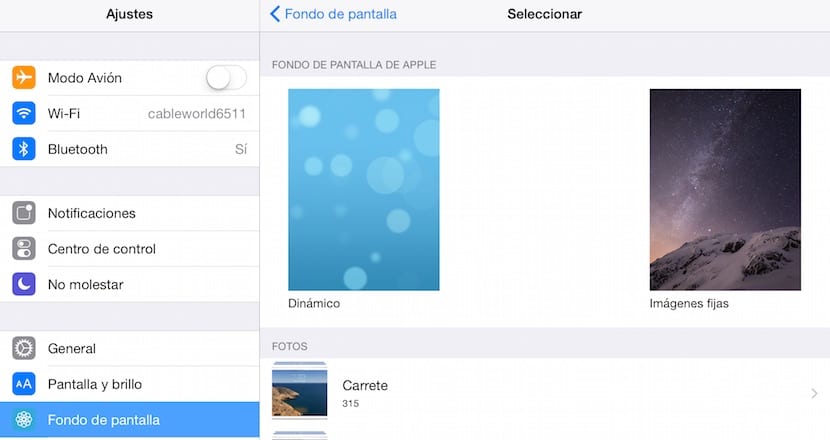
Ankomsten av iOS 7 gav oss en viktig nyhet när det gäller att anpassa vår iPad, eftersom det skulle tillåta oss att lägga till animerade bakgrunder till vår enhet, som, även om det är estetiskt mycket vackert, gör ett stort batteriutsläpp som inte kompenserar. Apple erbjuder oss som standard flera typer av fonder att välja mellan: fasta fonder och animerade fonder. Inom båda kategorierna kan vi inte lägga till någon för att anpassa vår enhet, men vi kan lägga till alla bilder som vi har lagrat på vår enhet längst ner på vår iPad.
Anpassa iPad-skärmbakgrund med standardbilder
För att använda en bakgrundsbild som är installerad på vår iPad måste vi gå till inställningar och leta efter alternativet Bakgrundsbilder. Nästa måste vi klicka på Välj en annan fond. Nu måste vi välja vilken typ av bakgrund som vi vill lägga till på vår iPad: Dynamisk (rörliga bilder) eller Stillbilder. Varje avsnitt visar oss flera tillgängliga alternativ för att ändra bakgrunden på vår iPad för den vi gillar mest.
Anpassa bakgrunden på iPad-skärmen med våra bilder

Om det vi vill är att lägga till en personlig bild i bakgrunden på vår iPad, måste vi göra så här.
- Först öppnar vi Reel-applikationen, där alla bilder på vår iPad lagras.
- När vi väl har valt bilden som vi vill ställa in som bakgrund klickar vi på delningsknappen, som finns i det nedre vänstra hörnet och representeras av en uppåtpil som kommer ut ur en ruta.
- Nedan finns flera alternativ för att dela bilden eller öppna den i andra applikationer. Vi måste välja alternativet Bakgrund.
- Bilden visas på hela skärmen och vi måste välja om vi vill att bilden ska visas på Låst skärmi Startskärm in Både.
Idealet är att ställa in att det bara ska visas på en av de två skärmarna, eftersom vi annars kommer att ändra bilden kontinuerligt eftersom vi blir trötta på att se den varje gång vi låser upp enheten och kommer åt applikationerna.
